Annonse
 Det var ikke før jeg begynte å jobbe i IT-feltet at jeg innså hvor komplisert det kan være å feilsøke nettverksproblemer. Hvis enkelte enheter på et nettverk ikke er kablet riktig eller IP-innstillingene for nettverkskortene dine har en skrivefeil, kan mye gå galt fort.
Det var ikke før jeg begynte å jobbe i IT-feltet at jeg innså hvor komplisert det kan være å feilsøke nettverksproblemer. Hvis enkelte enheter på et nettverk ikke er kablet riktig eller IP-innstillingene for nettverkskortene dine har en skrivefeil, kan mye gå galt fort.
Når det er på tide å legge ut et nettverk, enten det er i stor skala hos et selskap eller i liten skala hjemme hos deg, ville det ikke være hyggelig å legge ut alle nettverksenhetene, deres IP-innstillinger, og deretter simulere om nettverket ditt vil fungere som forventet?
Vi liker simulatorer her på MakeUseOf. Jeg dekket nylig hvordan du kan simulere bygge en modellrakett Simuler å bygge og lansere en modellrakett med OpenRocketVi elsker å lage modeller her på MUO. Men et problem med å justere en modelldesign i den virkelige verden er at for å teste den, må du bygge om en rakett med nye parametere, gjøre en... Les mer , og enda lenger bak, simulerer en modell togoppsett Hvordan lage simulerte modelltogoppsettplaner og kontrolltog med PC-en Les mer
. Men hva med å simulere noe som er enda mer anvendelig for IT-feltet, som å simulere datanettverk?Det er akkurat det du kan gjøre med åpen kildekode-nettverksimulatoren kalt NetEmul.
Simulering av nettverk med NetEmul
Det er et ganske kult konsept, og da jeg først hørte om det trodde jeg egentlig ikke det var mulig. Jeg vet at når jeg gjør nettverksfeilsøking, er det ikke mye som er enkelt eller greit. Så mange ting kan gå galt for å ødelegge en god linje med dataoverføring, enten det er en dårlig kablet port, en dårlig bryter eller dårlige nettverksinnstillinger for nettverksenheten.
Men da jeg begynte å leke med NetEmul, overrasket det meg virkelig. Programvaren lar deg realistisk sette opp et foreslått nettverksoppsett ved hjelp av ting som huber, svitsjer, rutere og datamaskiner. Ved å kopiere de forskjellige oppsettene for nettverket du planlegger, kan du teste om nettverksinnstillingene og konfigurasjonen vil fungere eller ikke.
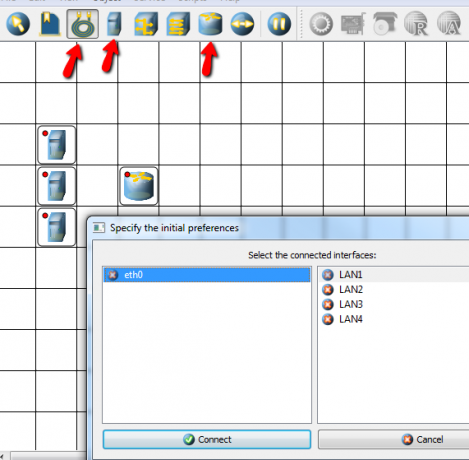
Toppmenyen er der du velger hvilke enheter du vil legge til i designrutenettet. Ovenfor har jeg lagt til 3 PC-er og en ruter. Jeg bestemte meg senere for å bytte ruteren til en hub. Å tegne tilkoblinger innebærer bare å klikke på "Opprett tilkobling"-knappen og tegne en linje mellom enhetene du vil koble til. Du velger "LAN"-porten som du vil koble datamaskinen til klemmen, bryteren eller ruteren, og går videre til neste.
Her har jeg tre grupper med datamaskiner som alle er knyttet til sin egen sentrale hub.
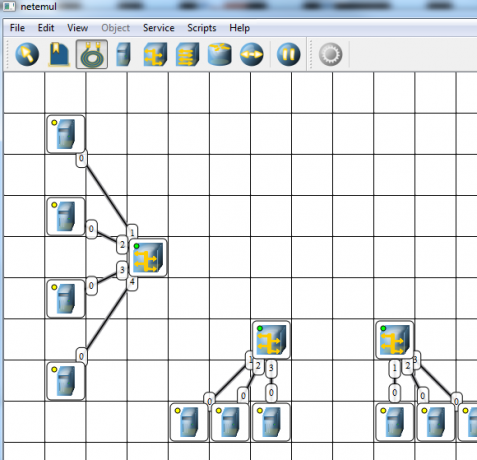
For å fullføre mitt hypotetiske nettverk, kaster jeg en bryter mellom alle hubene og kobler dem sammen. Jeg tenker at jeg har alt under kontroll, og bestemmer meg for å gå videre og gjøre en test "datasending" over nettverket fra den første datamaskinen. For å gjøre dette, klikker du på "Send data"-knappen, og du vil se et valg for å velge hvilken protokoll du vil bruke for overføringen.
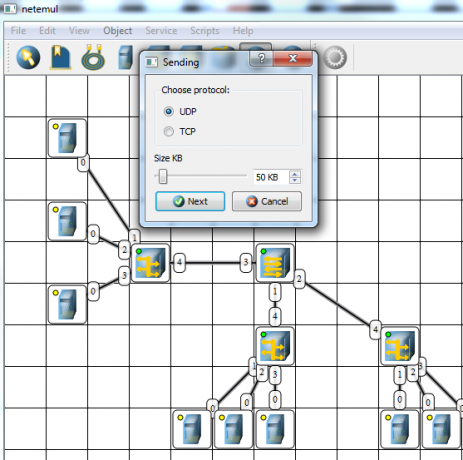
Du må også velge hvilket nettverkskort du vil sende disse pakkene ut fra. I dette tilfellet ga jeg bare hver datamaskin ett nettverkskort, så det er det jeg går med.
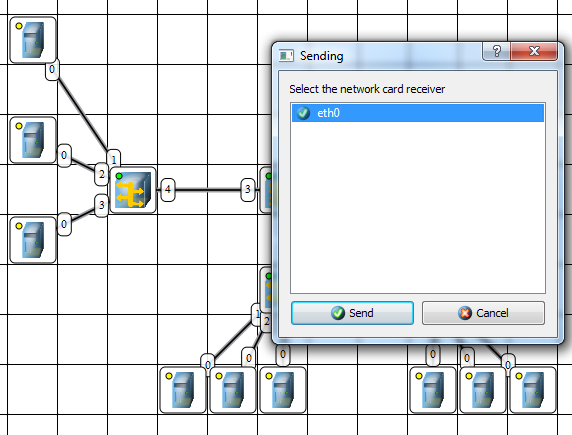
Det tok ikke lang tid før jeg innså at noe var galt. Den døde giveawayen skulle ha vært det faktum at indikatorlysene på alle PC-ene var gule. En god kommunikasjonslink vil gi deg grønt lys. Jeg har tydeligvis glemt noe.
Etter noen sekunder gikk det opp for meg, nettverksinnstillingene... duh! Bare høyreklikk på datamaskinen, velg Nettkort” fra listen, og skriv inn de riktige IP-innstillingene for denne noden på det simulerte nettverket.
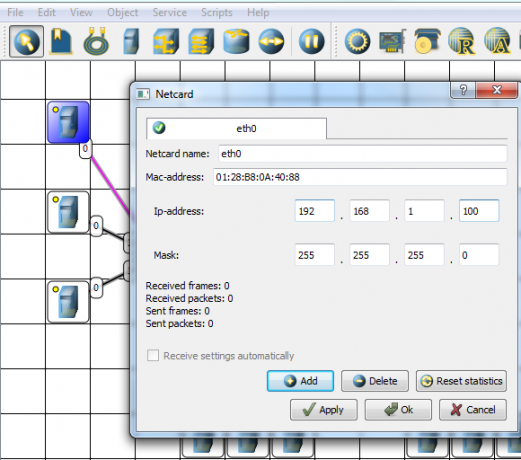
Hvis du vil angi en gateway, kan du gjøre det ved å høyreklikke på datamaskinen og velge Egenskaper. Popup-vinduet lar deg skrive inn standard gateway. Når jeg gikk gjennom og konfigurerte seks PC-er til å bruke et felles subnett, ble alle statuslysene grønne.
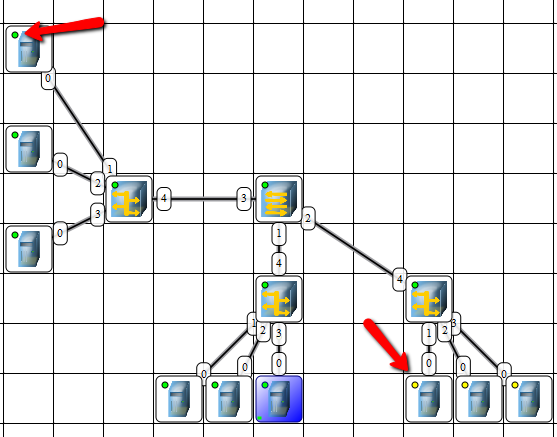
Du kan også sjekke egenskapene til nettverksmaskinvaren som svitsjer, huber og rutere ved å høyreklikke og velge "Egenskaper". Dette gir deg Mac-adressen og lar deg utvide kapasiteten med et større antall porter (jeg skulle ønske det var så enkelt i det virkelige liv!)
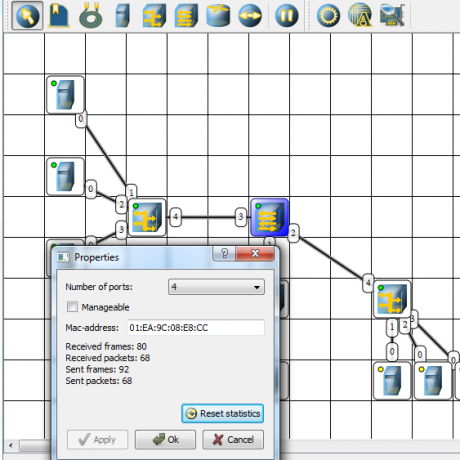
Denne gangen, når du sender ut testdatapakken, vil du se testdataene strømme gjennom nettverket som uthevede røde prikker langs nettverkslinjene.
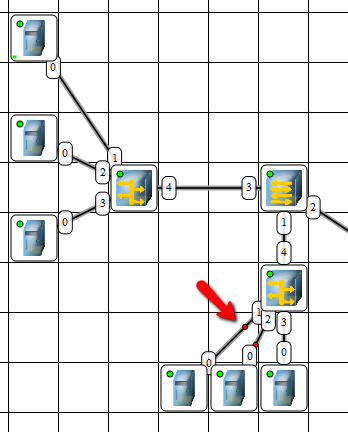
Høyreklikk på hvilken som helst nettverksenhet og velg "Vis logg" for å se innkommende og utgående nettverkskommunikasjon på det punktet i nettverket. Dette er også en kul måte å se hvilke endringer du har gjort i det simulerte nettverket som faktisk fungerer, og hvilke endringer som ikke gjør det. Du kan se hvilke enheter som snakker og hvilke som ikke snakker, og deretter teste ut ulike nettverksinnstillinger for å få ting til å snakke.
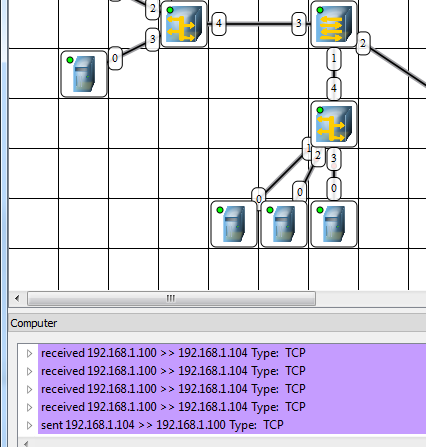
Muligheten til å teste ut nettverksinnstillinger i et simulert nettverk som dette ville faktisk spare mye hodepine i den virkelige verden, der folk ofte bare kast enheter på et nettverk, eller bygg hele nettverk i kontorområder, uten egentlig å tenke mye på hvordan enhetene må konfigureres for å snakke. Og i et miljø der du har virtuelle LAN, kan ting bli enda mer komplisert.
Så hvis du er en nettverksadministrator, eller du er bare en nettverksnerd generelt, last ned NetEmul og prøv deg frem til å bygge nettverk med forskjellige kompleksiteter. Tror du programvaren kan hjelpe deg med å teste ut eller feilsøke dine egne nettverk? Del dine anmeldelser og tanker i kommentarfeltet nedenfor.
Bildekreditt:3d Cloud Computing via Shuttertock
Ryan har en BSc-grad i elektroteknikk. Han har jobbet 13 år innen automatiseringsteknikk, 5 år innen IT, og er nå Apps-ingeniør. En tidligere administrerende redaktør for MakeUseOf, han har talt på nasjonale konferanser om datavisualisering og har blitt omtalt på nasjonal TV og radio.


